随着技术的发展和操作系统的升级,许多人希望将旧的Windows系统升级到最新的Windows10系统。本文将以戴尔电脑为例,为大家详细介绍使用U盘安装Win10系统的步骤和注意事项。
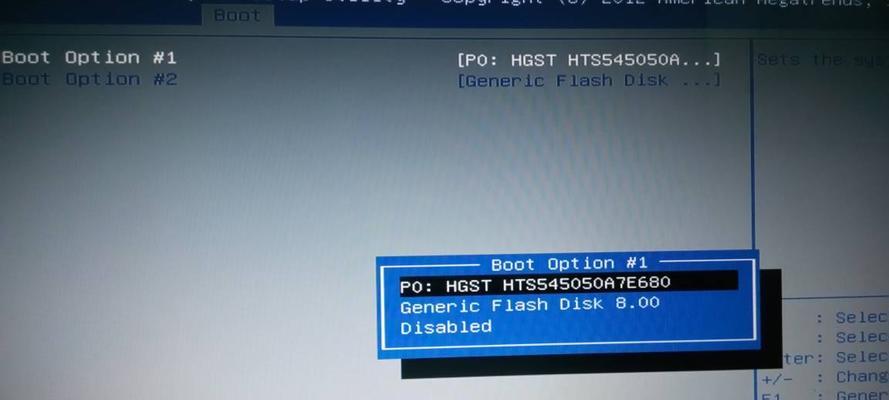
一:了解你的戴尔电脑型号和配置
在安装Win10系统之前,首先需要了解你的戴尔电脑型号和配置。不同型号的电脑可能有不同的驱动程序要求,因此在准备安装之前,需要确保你已经下载了与你的电脑兼容的Win10驱动程序。
二:备份你的数据
在安装操作系统之前,务必备份你重要的文件和数据。安装新系统往往会导致数据丢失,因此在开始安装之前,将重要文件复制到外部硬盘或云存储中是一个明智的做法。
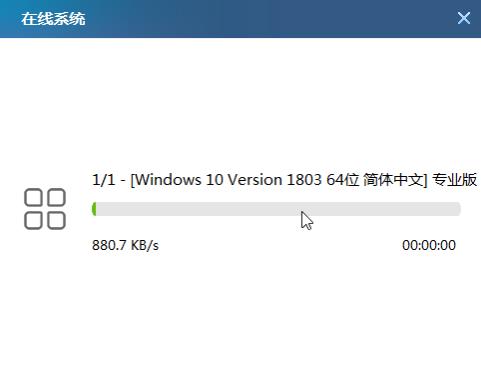
三:下载Win10系统镜像文件
访问微软官方网站或其他可靠来源,下载与你电脑兼容的Windows10系统镜像文件。确保下载的文件是正确的版本,并且是稳定可靠的来源,以避免安装时出现问题。
四:准备U盘安装工具
将一个空的U盘格式化,并下载一个可靠的U盘安装工具,如WindowsUSB/DVD下载工具或Rufus等。使用这些工具,将Win10系统镜像文件写入U盘,以便之后安装使用。
五:进入BIOS设置
在启动电脑时,按下指定的键(通常是F2、F12或Delete键)进入BIOS设置。在BIOS设置中,将启动顺序更改为从U盘启动,以便在下一次启动时加载U盘中的安装文件。
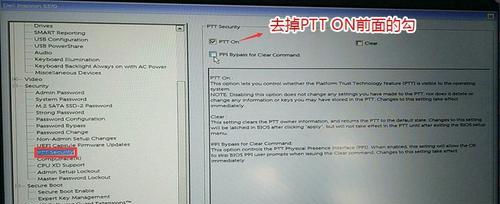
六:重启电脑并进入安装界面
保存BIOS设置后,重新启动电脑。你将进入Windows10的安装界面。在这个界面中,按照屏幕上的指示选择你的首选语言和其他设置。
七:选择“自定义安装”
在安装类型选项中,选择“自定义安装”,以便对硬盘进行分区和选择安装位置。这将打开磁盘管理器,你可以根据自己的需求进行分区和选择安装位置。
八:选择目标驱动器
在磁盘管理器中,选择你想要安装Win10系统的目标驱动器。确保你选择的驱动器有足够的空间来存储系统文件和其他应用程序。
九:进行安装
点击“下一步”按钮,开始安装过程。系统将自动将所有必要的文件复制到目标驱动器,并进行一系列自动操作。
十:等待安装完成
在安装过程中,请耐心等待直到安装完成。这个过程可能需要一段时间,具体取决于你的电脑配置和系统镜像文件的大小。
十一:设置个人首选项
在安装完成后,系统将要求你设置一些个人首选项,如用户名、密码和网络设置等。请根据自己的需求进行设置。
十二:安装必要的驱动程序
一旦进入桌面界面,你需要安装与你电脑兼容的戴尔驱动程序。这些驱动程序通常可以在戴尔官方网站上找到,并且与你的电脑型号相关。
十三:恢复备份的数据
安装完驱动程序后,你可以将之前备份的数据复制回你的电脑。确保你的数据恢复到正确的位置,并检查是否完好无损。
十四:更新系统和安装必要的软件
为了保持系统的稳定性和安全性,务必更新你的Windows10系统,并根据需要安装所需的软件。
十五:享受全新的Win10系统
通过以上步骤,你已经成功地在戴尔电脑上安装了Windows10系统。现在,你可以尽情享受全新的操作系统带来的便利和功能。
通过本文的教程,我们了解了如何在戴尔电脑上使用U盘安装Windows10系统。这是一个简单而有效的方法,使你能够轻松升级你的操作系统,并尽情享受新系统带来的优势。记住备份重要数据,下载正确版本的系统镜像文件,并且按照步骤进行安装,你将很快拥有一个全新的操作系统。
标签: 戴尔电脑







